![]()
Панель Инструментов Geometry Fix (Исправление Геометрии) > Check mesh objects for errors (Проверить объекты из полигональных сеток на наличие ошибок)
![]()
В Меню отсутствует
CheckMesh (Проверить Полигональную Сетку)
Проверяет объекты, состоящие из полигональных сеток на ошибки, помогая очистить, исправить и окончательно подготовить файлы для быстрой печати прототипа .
Шаги:
Выделите объекты, состоящие из полигональной сетки.
Используйте команду CheckMesh (Проверить Полигональную Сетку), когда собираетесь генерировать полигональную сетку STL для быстрой печати прототипа , чтобы выявить проблемы в импортированных и сгенерированных Rhino полигональных сетках. Использование команды CheckMesh (Проверить Полигональную Сетку), а затем и исправление показанных ошибок минимизирует ошибки наращивания прототипа. Команда тестирования завершается подробным отчетом о полигональной сетке. Используйте эту информацию для исправления полигональной сетки.
Ошибки
Degenerate faces (Дегенерировавшиеся грани)
Исправляется командой CullDegenerateMeshFaces (Отсортировать Дегенерировавшиеся Грани Полигональной Сетки) .
Zero length edges (Края нулевой длины)
Края нулевой длины - типичный результат дегенерировавшихся граней. Исправляется командой CullDegenerateMeshFaces (Отсортировать Дегенерировавшиеся Грани Полигональной Сетки) .
Non manifold edges (Самопересекающиеся края)
Используйте команду CullDegenerateMeshFaces (Отсортировать Дегенерировавшиеся Грани Полигональной Сетки), а затем исправьте командой ExtractNonManifoldMeshEdges (Извлечь Самопересекающиеся Края Полигональной Сетки) .
Naked edges (Открытые края)
Присутствие открытых краев создает проблемы при быстром прототипировании. Используйте команду ShowEdges (Показать Края) , чтобы их было легче найти. Попробуйте использовать команды FillMeshHole (Закрыть Отверстие в Полигональной Сетке) , FillMeshHoles (Закрыть Отверстия в Полигональной Сетке) или MatchMeshEdge (Согласовать Края Полигональной Сетки) , чтобы удалить открытые края.
Duplicate faces (Дублирующиеся грани)
Исправляется командой ExtractDuplicateMeshFaces (Извлечь Дублирующиеся Грани Полигональной Сетки) .
Faces that could make it better if their directions were flipped (Грани, которые сработали бы лучше, если их направление перевернуть)
Исправляется командой UnifyMeshNormals (Выровнять Нормали Полигональной Сетки).
Disjoint pieces (Куски)
Исправляется командой SplitDisjointMesh (Разбить Куски Полигональной Сетки) .
Unused vertices (Неиспользуемые Вершины)
Неиспользованная вершина обычно не вызывает проблем, поэтому специальных команд для их удаления нет.
Text Window Options (Опции Текстового Окна)
Copy All (Копировать Все)
Копирует весь текст из окна в Буфер Обмена.
Save As (Сохранить Как)
Сохраняет содержимое окна в текстовой файл.
Close (Закрыть)
Закрывает окно.
|
Панель Инструментов Geometry Fix (Исправление Геометрии) > Check mesh objects for errors (Проверить объекты из полигональных сеток на наличие ошибок)
В Меню отсутствует |
CullDegenerateMeshFaces (Отсортировать Дегенерировавшиеся Грани Полигональной Сетки)
Удаляет грани полигональной сетки нулевой площади, помогая очистить, исправить и окончательно подготовить файлы для быстрой печати прототипа .
Шаги:
Выделите объекты из полигональных сеток.
Примечание: Если во время этого процесса какая-либо из вершин станет "осиротевшей" - она тоже удаляется.
|
Панель Инструментов Mesh Tools (Инструменты Полигональной Сетки) > Cull degenerate mesh faces (Отсортировать Дегенерировавшиеся Грани Полигональной Сетки)
Меню Mesh (Полигональная Сетка) > Mesh Edit Tools (Инструменты Редактирования Полигональной Сетки) > Cull Degenerate Mesh Faces (Отсортировать Дегенерировавшиеся Грани Полигональной Сетки) |
PatchSingleFace (Одногранная Заплатка)
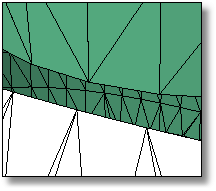
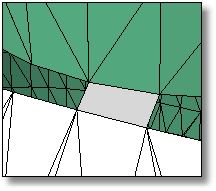
Закрывает отверстие в полигональной сетке вставляя единственную грань, помогая очистить, исправить и окончательно подготовить файлы для быстрой печати прототипа .
Шаги:
Выделите два края или вершины полигональной сетки.
Опции
JoinMesh (Объединить с Полигональной Сеткой)
Если Yes (Да), новые грани объединяются с оригинальной полигональной сеткой.
|
Панель Инструментов Mesh Tools (Инструменты Полигональной Сетки) > Add a mesh face (Добавить грань к полигональной сетке)
Меню Mesh (Полигональная Сетка) > Mesh Repair Tools (Инструменты Восстановления Полигональной Сетки) > Patch Single Face (Одногранная Заплатка) |
FillMeshHole (Закрыть Отверстие в Полигональной Сетке)

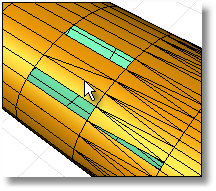
Закрывает выбранные отверстия, помогая очистить, исправить и окончательно подготовить файлы для быстрой печати прототипа .
Закрывает отверстия в полигональной сетке при указании края отверстия.
Шаги
Выделите границу отверстия в полигональной сетке.
Примечание: Границы отверстия и другие подчиненные части не могут быть выделены в затененном виде.
Опции
JoinMesh (Объединить с Полигональной Сеткой)
Если Yes (Да), новые грани объединяются с оригинальной полигональной сеткой.
|
Панель Инструментов Mesh Tools (Инструменты Полигональной Сетки) > Fill Mesh Hole (Закрыть Отверстие в Полигональной Сетке)
Меню Mesh (Полигональная Сетка) > Mesh Repair Tools (Инструменты Восстановления Полигональной Сетки) > Fill Hole (Закрыть Отверстие) |
FillMeshHoles (Закрыть Отверстия а Полигональной Сетке)

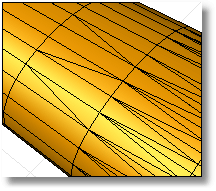
Закрывает треугольными полигонами все отверстия в полигональном объекте, помогая очистить, исправить и окончательно подготовить файлы для быстрой печати прототипа .
Шаги:
Выделите полигональные объекты.
|
Панель Инструментов Mesh Tools (Инструменты Полигональной Сетки) > Fill all holes in mesh (Закрыть Все Отверстия в Полигональной Сетке) (Щелчок правой кнопкой мыши)
Меню Mesh (Полигональная Сетка) > Mesh Repair Tools (Инструменты Восстановления Полигональной Сетки) > Fill Holes (Закрыть Отверстия) |
UnifyMeshNormals (Выровнять Нормали Полигональной Сетки)
Изменяет направления нормалей граней у объектов из полигональных сеток таким образом, чтобы они указывали в непротиворечивых направлениях, помогая очистить, исправить и окончательно подготовить файлы для быстрой печати прототипа .
Шаги:
Выделите единственную необъединенную полигональную сетку.
Нормали всех граней полигональной сетки теперь будут указывать в одну сторону.
Команда UnifyMeshNormals (Выровнять Нормали Полигональной Сетки) изменяет направление нормалей поверхности полигонального объекта, таким образом, что все нормали граней смотрят в одну сторону. Эта функция полезна для приведения Ваших моделей в порядок перед экспортом в 3D Studio. В Rhino Advanced Display Settings (Расширенные Настройки Отображения) позволяют Вам отобразить лицевые и тыльные стороны разными цветами. Это покажет Вам, нуждаются ли нормали в объединении.
Примечания
Если Вам кажется, что команда UnifyMeshNormals (Выровнять Нормали Полигональной Сетки) не затрагивает Вашу полигональную сетку, разорвите ее командой Explode. Как только нормали станут корректными снова объедините.
Полигон может иметь два типа нормалей: нормали вершин и нормали граней.
У всех полигонов есть направление нормали грани, но у многих полигональных сетей нет нормалей вершины. Например, объекты 3DFace (3D Грань) , примитивы из полигональной сетки и полигональные сетки, импортированные из файлов форматов 3DM и 3DS не имеют нормалей вершин.
В целом, порядок вершин полигона определяет направление нормали грани. Порядок вершин должен быть или по часовой стрелке, или против часовой стрелки. Вы можете установить направление нормали от вершин, используя правило правой руки.
Используйте команду UnifyMeshNormals (Выровнять Нормали Полигональной Сетки) прежде всего, чтобы убедиться, что порядок вершин всех полигонов сваренной полигональной сетки тот же самый.
Пример
Потенциальный поток работы заключается в следующем:
Импортировать STL файл с отверстиями в нем.
Закрыть отверстия в его полигональной сетке.
Установка настройки "угол допуска" команды Weld (Сварка) в значение 1800 дает уверенность, что все вершины будут спаяны.
Используйте команду UnifyMeshNormals (Выровнять Нормали Полигональной Сетки).
Включите режим отображения Rendered (Визуализированный) и затенение покажет на модели, грани полигональной сетки находятся нормалями наружу или внутрь. Если Вы видите сетку изнутри, значит направление нормалей неправильное.
Используйте Flip (Перевернуть) для изменения направления нормалей полигональной сетки, если необходимо.
Export (Экспортируйте) в желаемый формат.
|
Панель Инструментов Mesh (Полигональная Сетка) > Unify Mesh Normals (Выровнять Нормали Полигональной Сетки) Панель Инструментов STL Tools (Инструменты для Стереолитографии) > Unify Mesh Normals (Выровнять Нормали Полигональной Сетки)
Меню Mesh (Полигональная Сетка) > Mesh Repair Tools (Инструменты Восстановления Полигональной Сетки) > Unify Normals (Выровнять Нормали) |
AlignMeshVertices (Выровнять Вершины Полигональной Сетки)
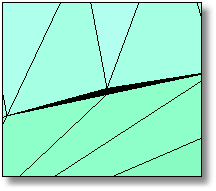
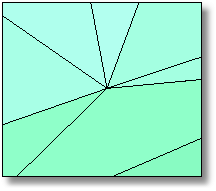
Вынуждает вершины полигональной сетки , в пределах указанного расстояния, находиться в одном местоположении, помогая очистить, исправить и окончательно подготовить файлы для быстрой печати прототипа .
Шаги:
Выделите полигональные объекты или щелкните на опции.
Если расстояние между вершинами полигональной сетки меньше значения DistanceToAdjust (Расстояние Корректировки), вершины сомкнутся.
Эта команда будет полезна для исправления областей, где слишком много вершин, которые должны быть в одном и том же месте, но они находятся по каким-то причинам порознь.
Опции
SelectVertices (Выделить Вершины)
Выделяет вершины для выравнивания.
SelectNakedEdges (Выделить Открытые Края)
Выделяет открытые края для выравнивания всех вершин на краю.
DistanceToAdjust (Расстояние Корректировки)
Устанавливает расстояние допуска.
|
Панель Инстументов Mesh Tools (Инструменты Полигональной Сетки) > Align mesh vertices to tolerance (Выровнять вершины полигональной сетки по допуску)
Меню Mesh (Полигональная Сетка) > Mesh Repair Tools (Инструменты Восстановления Полигональной Сетки) > Align Mesh Vertices (Выровнять Вершины Полигональной Сетки) |
RebuildMesh (Реконструкция Полигональной Сетки)
Лишает текстуру координат, вершины цвета, поверхности кривизны и параметров из полигональной сетки и воссоздает только грани и нормали вершин, помогая очистить, исправить и окончательно подготовить файлы для быстрой печати прототипа .
Вершины и грани будут сохранены. Нормали граней и нормали вершин будут повторно вычислены. Координаты текстуры, цвета вершин, кривизна поверхности и параметры поверхностей не будут заменены. Используйте эту команду, чтобы перестроить полигональные сетки, которые не действуют должным образом.
Шаги:
Выделите полигональные объекты.
|
Панель Инструментов Mesh Tools (Инструменты Полигональной Сетки) > Rebuild mesh (Реконструировать полигональную сетку)
Меню Mesh (Полигональная Сетка) > Mesh Repair Tools (Инструменты Восстановления Полигональной Сетки) > Rebuild mesh (Реконструировать полигональную сетку) |
RebuildMeshNormals (Реконструкция Нормалей Полигональной Сетки)
Удаляет нормали полигональной сетки и реконструирует грани и нормали вершин, основываясь на ориентации граней, помогая очистить, исправить и окончательно подготовить файлы для быстрой печати прототипа .
Шаги:
Выделите полигональные объекты.
|
Панель Инструментов Mesh Tools (Инструменты Полигональной Сетки) > Rebuild mesh normals (Реконструкция Нормалей Полигональной Сетки)
Меню Mesh (Полигональная Сетка) > Mesh Repair Tools (Инструменты Восстановления Полигональной Сетки) > Rebuild Mesh Normals (Реконструкция Нормалей Полигональной Сетки) |
ReduceMesh (Редуцировать Полигональную Сетку)
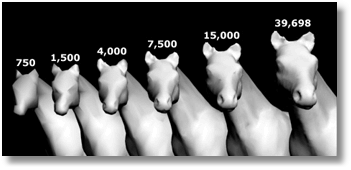
Сокращает количество полигонов в полигональной сетке и конвертирует сетку из четырехгранной в трехгранную.
Шаги:
Выделите полигональные объекты.
Установите новое число полигонов.
Чтобы увидеть результаты редуцирования, щелкните Preview (Предварительный просмотр).
Примечания:
Если в полигональной сетке есть четырехгранники, то счетом стартовых треугольников будет - число после того, как все четырехугольник будут разбиты. Только треугольные грани могут быть основой новой сетки, так устроено для того, чтобы сократить сеть и иметь больше граней, чем на момент запуска команды.
Это возможно, чтобы закончить проблемы с полигональными сетками, края которых разделяются больше, чем на две грани (самопересекающиеся), что может быть нежелательным в некоторых случаях. С другой стороны, это делает трудным отличить, где внутренняя часть.
|
Панель Инструментов Mesh (Полигональная Сетка) > Reduce Mesh Polygon Count (Редуцировать Полигональную Сетку по Счету)
Меню Mesh (Полигональная Сетка) > Mesh Edit Tools (Инструменты Редактирования Полигональной Сетки) > Collapse (Коллапс Вершин) > Reduce Vertex Count (Редуцировать Вершины по Счету) |
DeleteMeshFaces (Удалить Грани Полигональной Сетки)
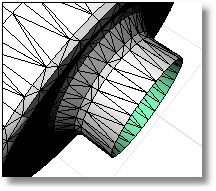
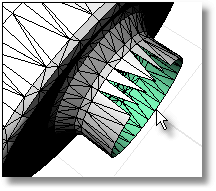
Удаляет выбранные грани из родительской полигональной сетки, создавая отверстия, помогая очистить, исправить и окончательно подготовить файлы для быстрой печати прототипа .
Шаги:
Выделите грани полигональной сетки.
Примечание: С этой командой будет удобнее работать в затененном режиме отображения, после его включения пользователь сможет указывать грани сетки на фоне затенения.
|
Панель Инструментов Mesh Tools (Инструменты Полигональной Сетки) > Delete mesh faces (Удалить грани полигональной сетки)
Меню Mesh (Полигональная Сетка) > Mesh Edit Tools (Инструменты Редактирования Полигональной Сетки) > Delete Mesh Faces (Удалить Грани Полигональной Сетки) |
SwapMeshEdge (Обратить Край Полигональной Сетки)
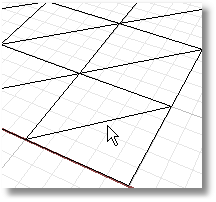
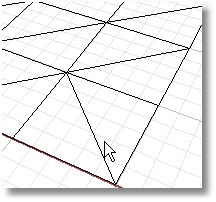
Перемещает углы треугольников полигональной сетки, которые совместно используют край, помогая очистить, исправить и окончательно подготовить файлы для быстрой печати прототипа .
Шаги:
Выделите совместно используемый край полигональной сетки.
Примечание: Края сетки и другие подчиненные части не могут быть выделены в затененном режиме отображения.
|
Панель Инструментов Mesh Tools (Инструменты Полигональной Сетки) > Swap mesh edge (Обратить край полигональной сетки)
Меню Mesh (Полигональная Сетка) > Mesh Repair Tools (Инструменты Восстановления Полигональной Сетки) > Swap Edge (Обратить край полигональной сетки) |
MatchMeshEdge (Согласовать Края Полигональной Сетки)
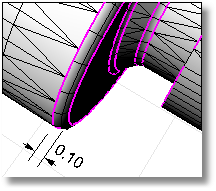
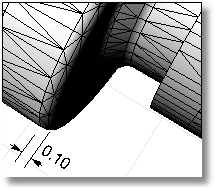
Перемещает края граней открытой полигональной сетки, корректируя точность касания, чтобы края встретились и закрыли щели, помогая очистить, исправить и окончательно подготовить файлы для быстрой печати прототипа .
Первым делом команда пытается привести в соответствие вершины, затем попытается разбить края, чтобы края соответствовали друг другу. Никакая часть сетки не переместится дальше указанного допуска.
Вы можете использовать эту команду как на законченной сетке, так и на выбранных краях.
Когда Вы выделяете целую сетку, при высокой степени допуска, результаты могу оказаться неожиданными. Используйте большие допуски, только если вы выбираете конкретные края, чтобы закрыть щели.
На рисунке открытый край помечен малиновым цветом и отображен размер сопряжения.
Шаги:
Выделите край полигональной сетки.
Опции
PickEdges (Указать Края)
Выделяет для согласования определенные Вами края.
DistanceToAdjust (Расстояние Корректировки)
Устанавливает расстояние допуска.
RatchetMode (Режим Трещотки)
Если Yes (Да), процесс соотнесения будет реализован в четырех подходах, начиная с допуска, меньшего чем установленный и постеренно увеличивающегося с последовательными проходами. Это приводит в соответствие сначала маленькие края, а затем и большие.
|
Панель Инструментов Mesh (Полигональная Сетка) > Match mesh edges (Согласовать края полигональной сетки) Панель Инструментов Mesh Tools (Инструменты Полигональной Сетки) > Match mesh edges (Согласовать края полигональной сетки)
Меню Mesh (Полигональная Сетка) > Mesh Repair Tools (Инструменты Восстановления Полигональной Сетки) > Match Mesh Edge (Согласовать Края Полигональной Сетки) |
SplitDisjointMesh (Разбить Куски Полигональной Сетки)
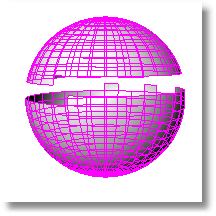
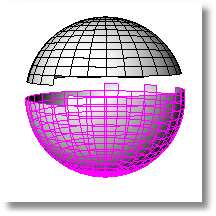
Разделяет на отдельные части полигональные сетки, которые не соединяютя, но считаются одним объектом, помогая очистить, исправить и окончательно подготовить файлы для быстрой печати прототипа .
Шаги:
Выделите полигональную сетку.
Объект, состоящий из полигональной сетки имеет возможность быть отдельным объектом, при том, что еще принадлежит к той сетке, от которой уже оторван.
Такое может произойти при редактировании или импортировании.
|
Панель Инструментов Mesh Tools (Инструменты Полигональной Сетки) > Split disjoint mesh (Разбить куски полигональной сетки)
Меню Mesh (Полигональная Сетка) > Mesh Repair Tools (Инструменты Восстановления Полигональной Сетки) > Split Disjoint Mesh (Разбить Куски Полигональной Сетки) |
SplitMeshEdge (Разбить Край Полигональной Сетки)
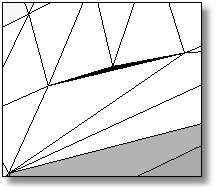
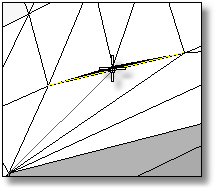
Разделяет край полигональной сетки для создания двух или больше треугольных полигонов, помогая очистить, исправить и окончательно подготовить файлы для быстрой печати прототипа .
Шаги:
Используйте команду SplitMeshEdge (Разбить Край Полигональной Сетки) для указания, где Вы хотите разбить грани, а затем примените команду MatchMeshEdge (Согласовать Края Полигональной Сетки) для их согласования.
|
Панель Инструментов Mesh Tools (Инструменты Полигональной Сетки) > Split a mesh edge (Разбить край полигональной сетки)
Меню Mesh (Полигональная Сетка) > Mesh Repair Tools (Инструменты Восстановления Полигональной Сетки) > Split Edge (Разбить Край) |
ThicknessAnalysis (Анализ Толщины)
Использует отображение в виде спектра цветов для оценки расстояния между двумя поверхностями.
Шаги:
Введите минимум и максимум определяемой толщины.
|
Панель Инструментов Surface Analysis (Анализ Поверхности) > Thickness Analysis (Анализ Толщины)
В Меню отсутствует |
ThicknessAnalysisOff (Выключить Анализ Толщины)
Выключает режим отображения в виде спектра цветов , используемый для оценки толщины.
|
Панель Инструментов Surface Analysis (Анализ Поверхности) > Thickness Analysis Off (Выключить Анализ Толщины) (Щелчок правой кнопкой мыши)
В Меню отсутствует |